¿Cómo usar Twitter?
¿Cómo tuitear y publicar un tuit con imágenes, videos y gifs?


/es/como-usar-twitter/como-enviar-mensajes-en-twitter/content/
Un tuit o trino son las publicaciones que realizas en Twitter y que pueden ver todos tus seguidores.
La mayoría están compuestos por textos cortos, que no pueden superar los 280 caracteres, allí también se pueden incluir imágenes, videos, gifs, emojis, enlaces y encuestas.
En el siguiente video te mostramos cómo crear un tuit y añadirle archivos.
Sigue estos pasos sencillos para darle vida a tus propios tuits:
Paso 1:
Selecciona el botón Twittear que aparece en la columna izquierda de la página de inicio de Twitter.
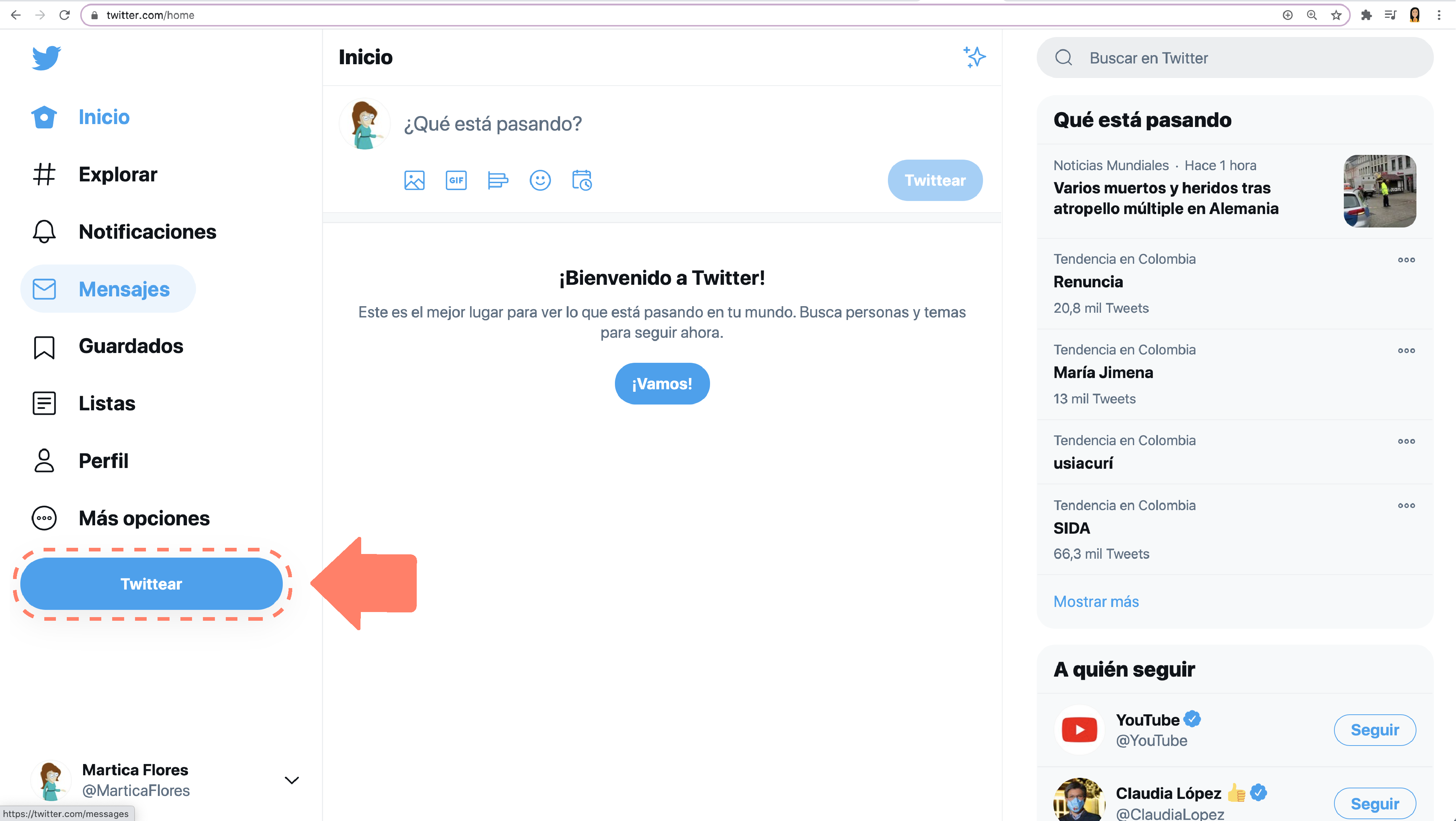
Paso 2:
Verás que se abre una nueva ventana donde puedes escribir tu tuit. A medida que lo vayas haciendo el contador de caracteres, que aparece en la parte inferior, te mostrará cuánto espacio te queda para tu mensaje.
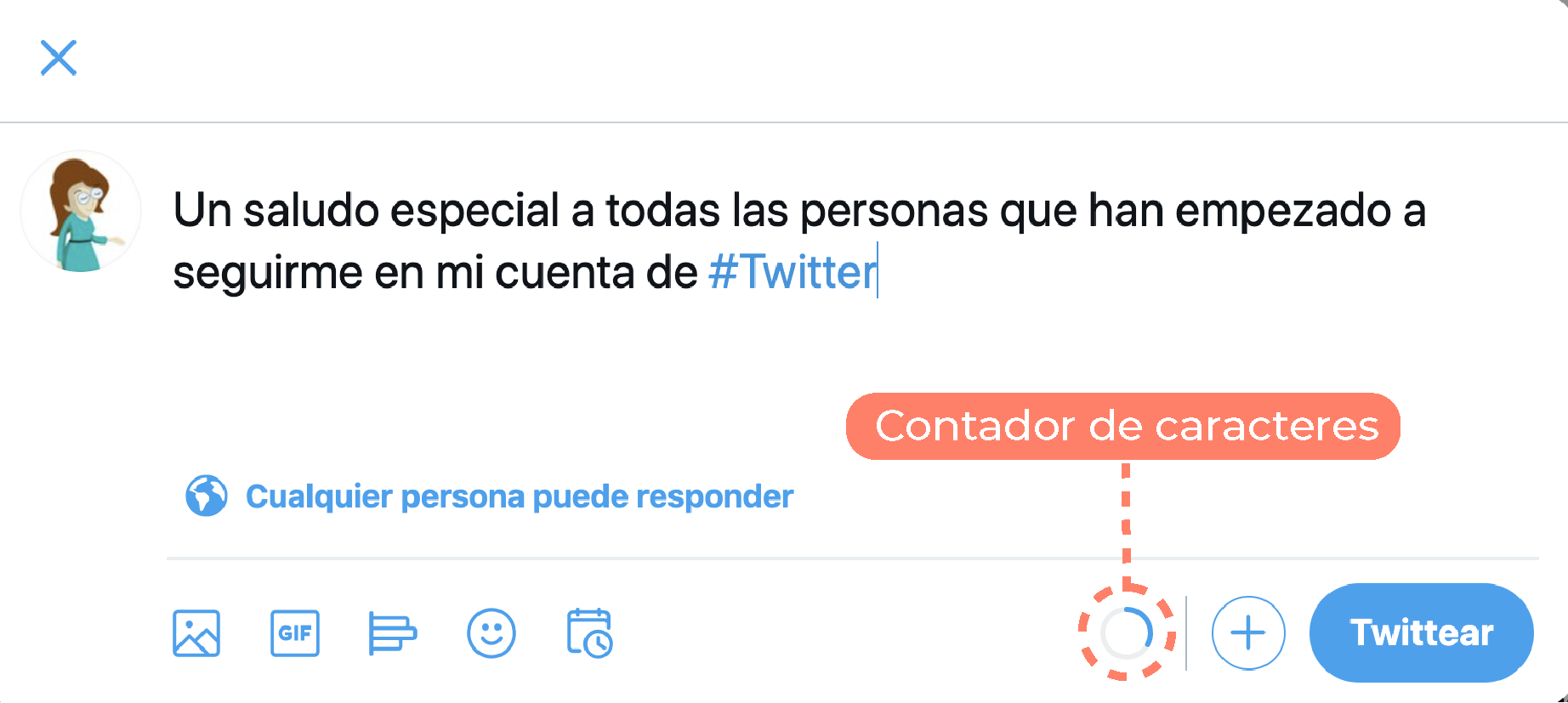
Si ves que el contador de caracteres se pone naranja es porque cada vez te queda menos espacio para escribir y, si se pone rojo, es porque superaste el límite, así que debes borrar las últimas letras.
Una vez hayas terminado de escribir, haz clic en el botón Twittear para publicar el tuit en tu perfil.
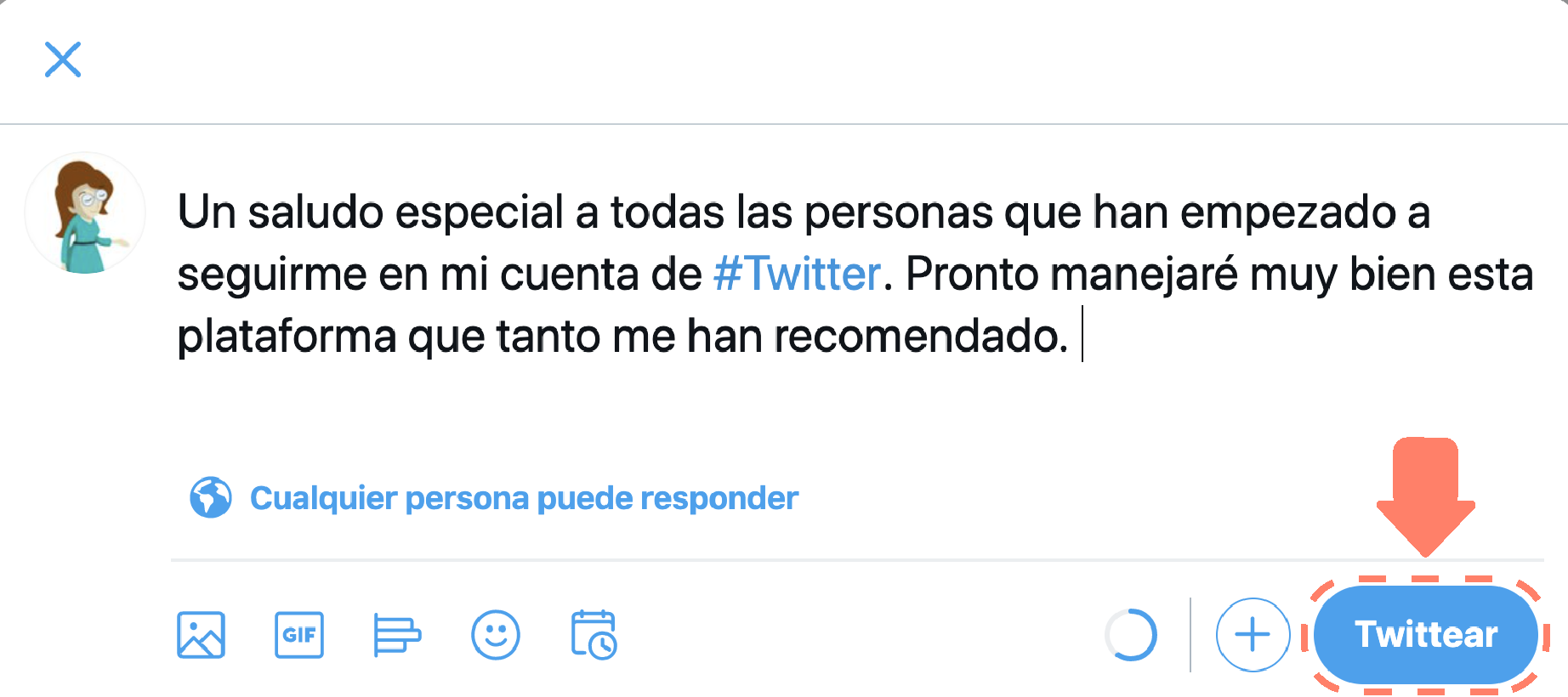
¡Y listo! Los demás podrán verlo inmediatamente.

Para que tus tuits logren destacarse entre tanta información, te recomendamos aprovechar los botones para adjuntar archivos como imágenes, videos, gifs y encuestas. Aquí te explicamos cómo hacerlo:
Paso 1:
En la misma ventana donde puedes escribir tu tuit, encuentras un menú con varios íconos en la parte inferior izquierda. Haz clic en el primer ícono para añadir una imagen o video.
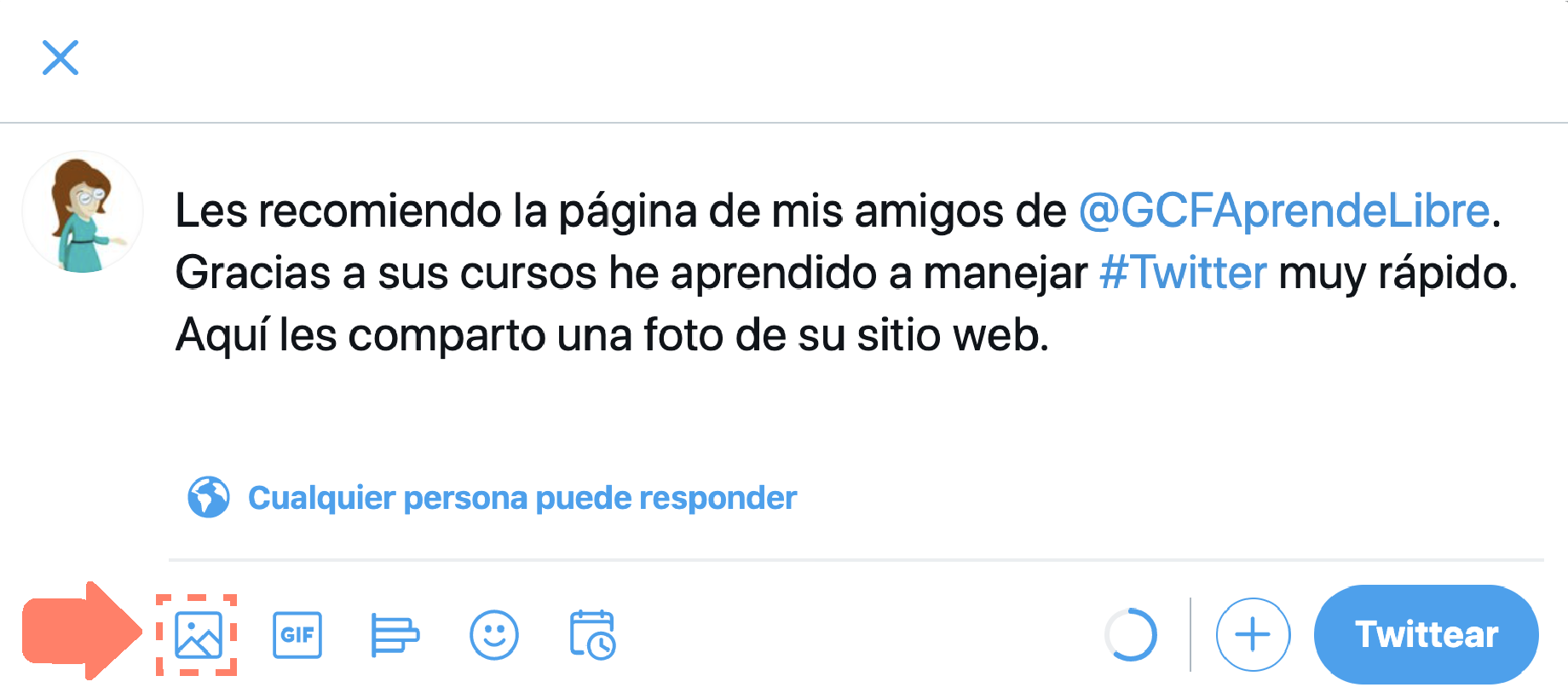
Elige entre los archivos de tu computador esa imagen o video que deseas. Selecciónala y haz clic en Abrir.
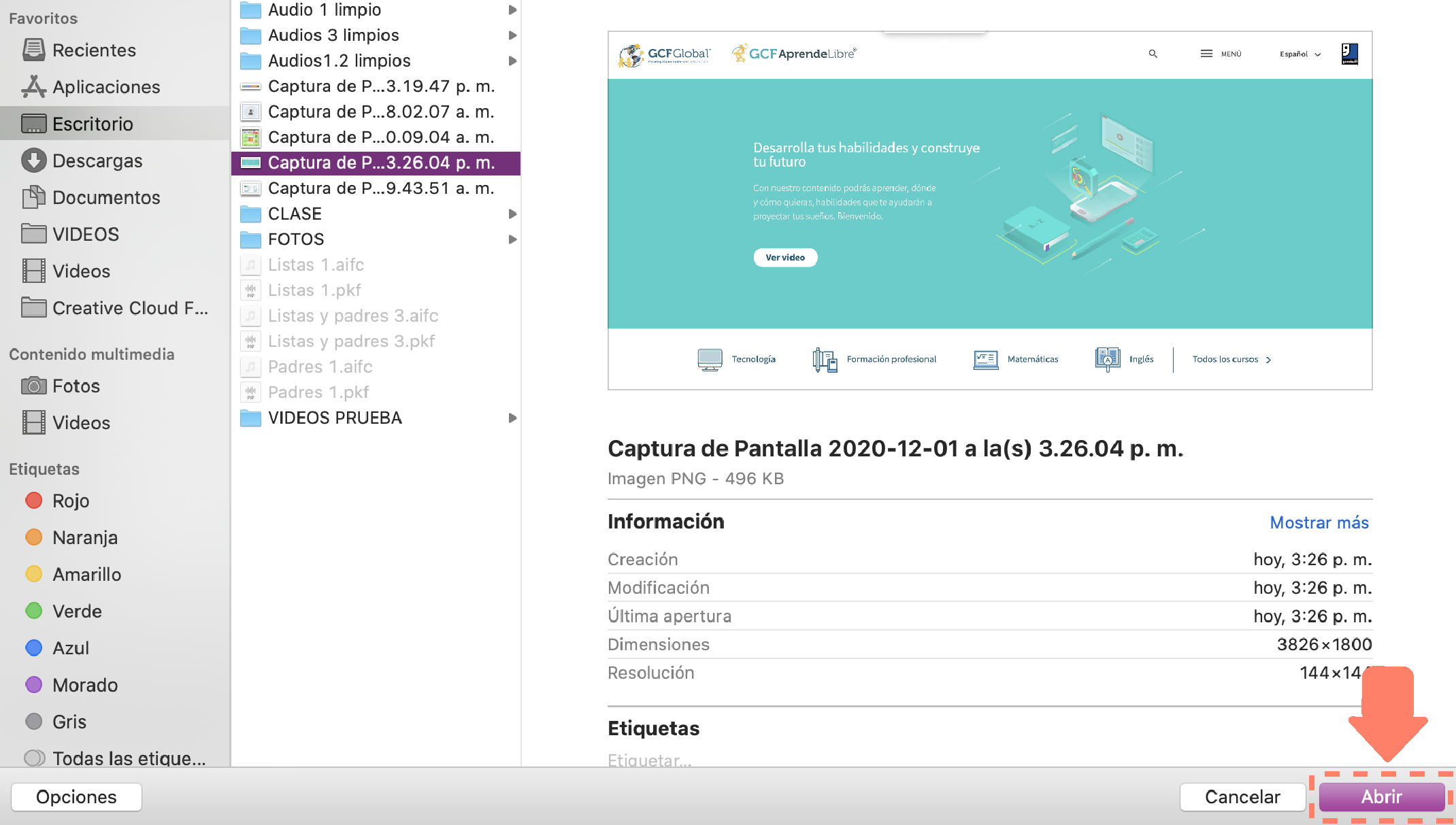
Tu imagen se adjuntará y solo tendrás que hacer clic en Twittear.
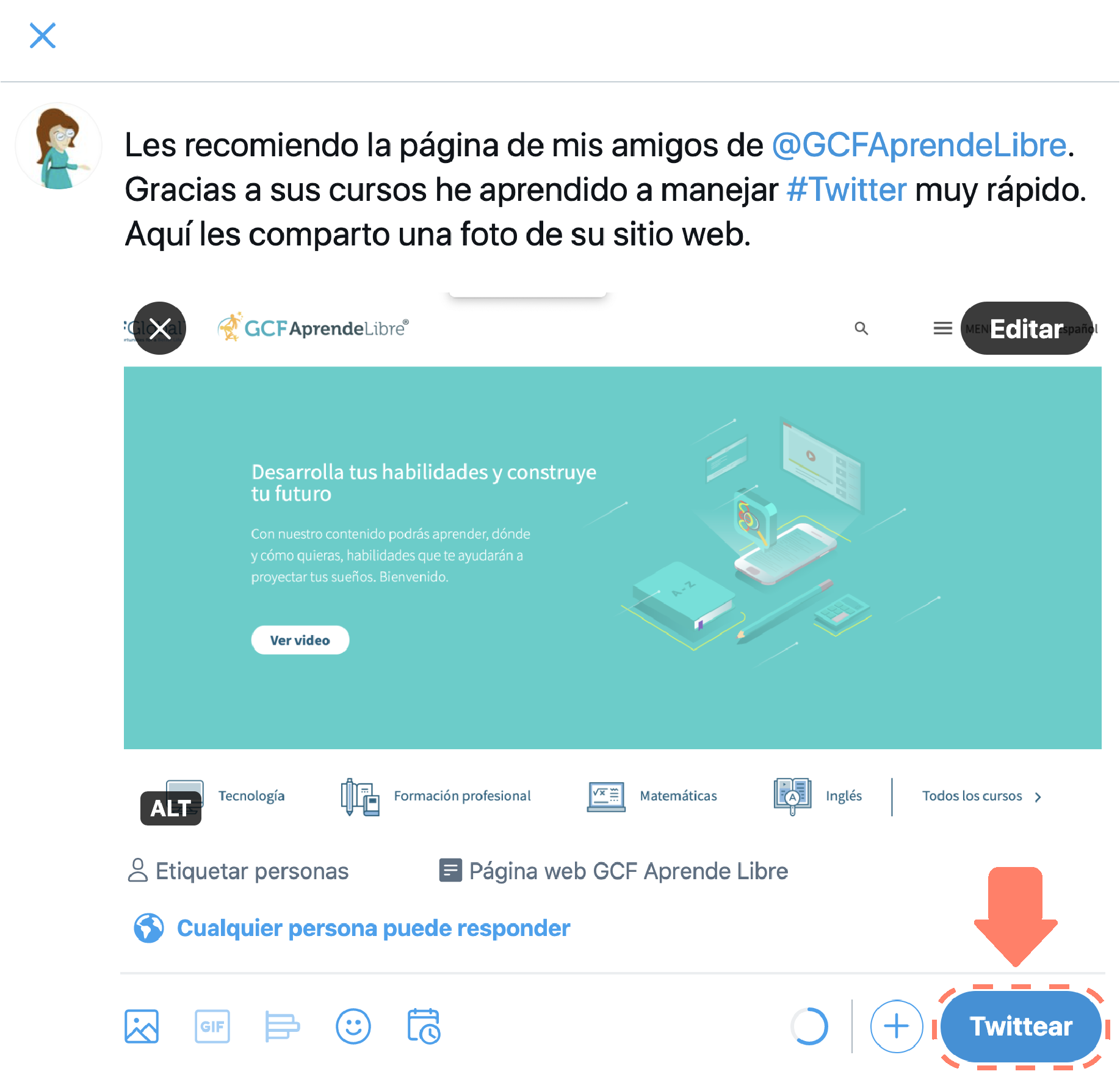
Selecciona el segundo ícono que tiene la palabra GIF en letras pequeñas .
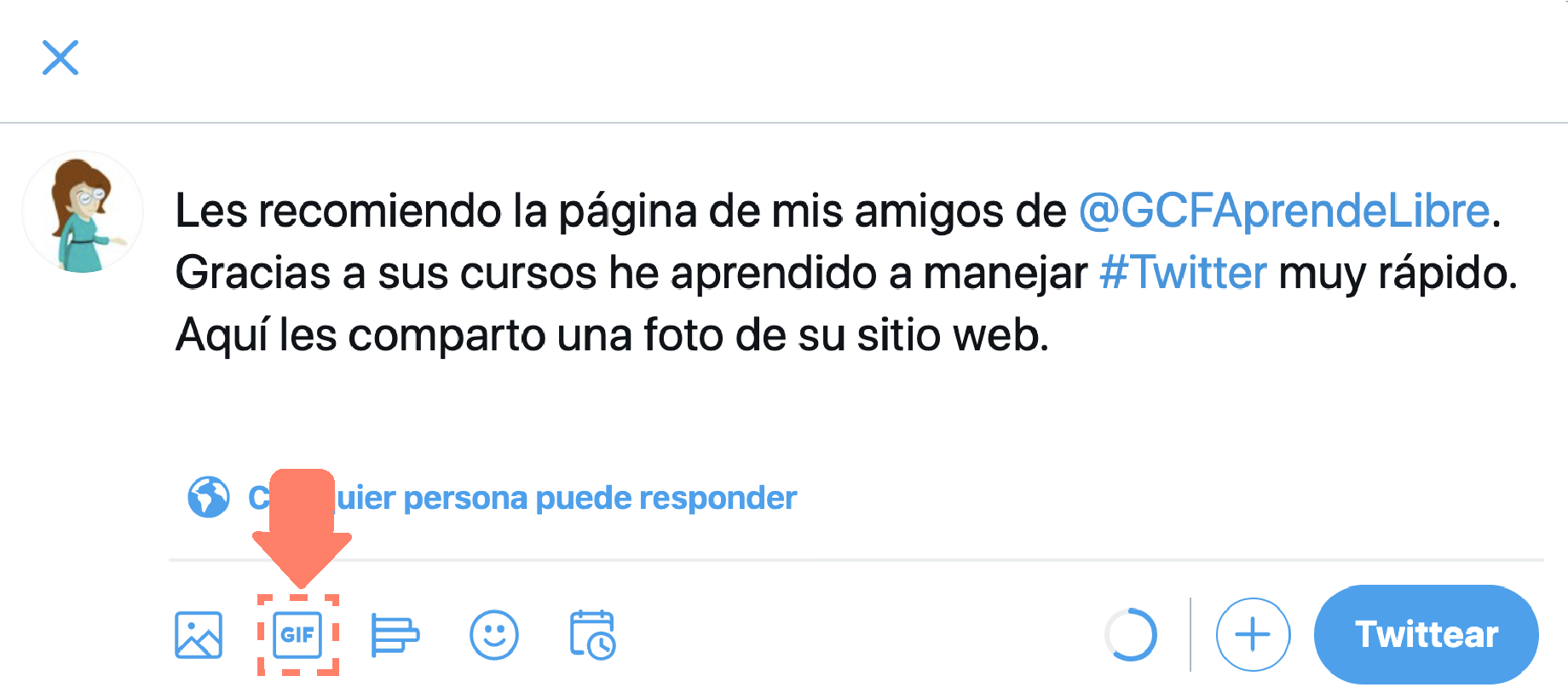
Twitter te mostrará varias opciones de gifs agrupados por temas. Solo tienes que hacer clic en uno de ellos y luego, seleccionar el que más te guste.
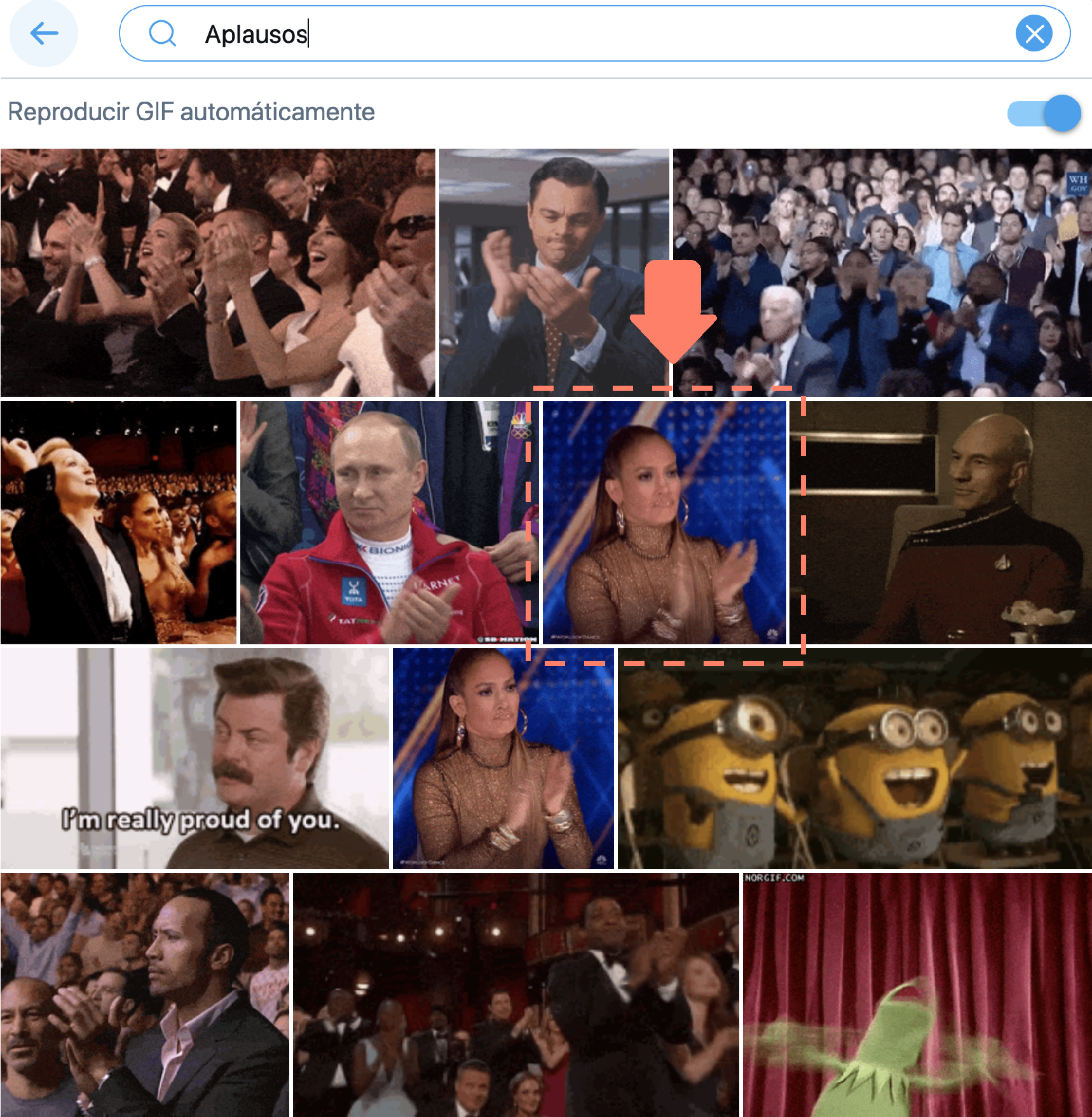
El gif se añadirá al tuit que hayas escrito y, una vez más, solo tendrás que dar clic en el botón Twittear.
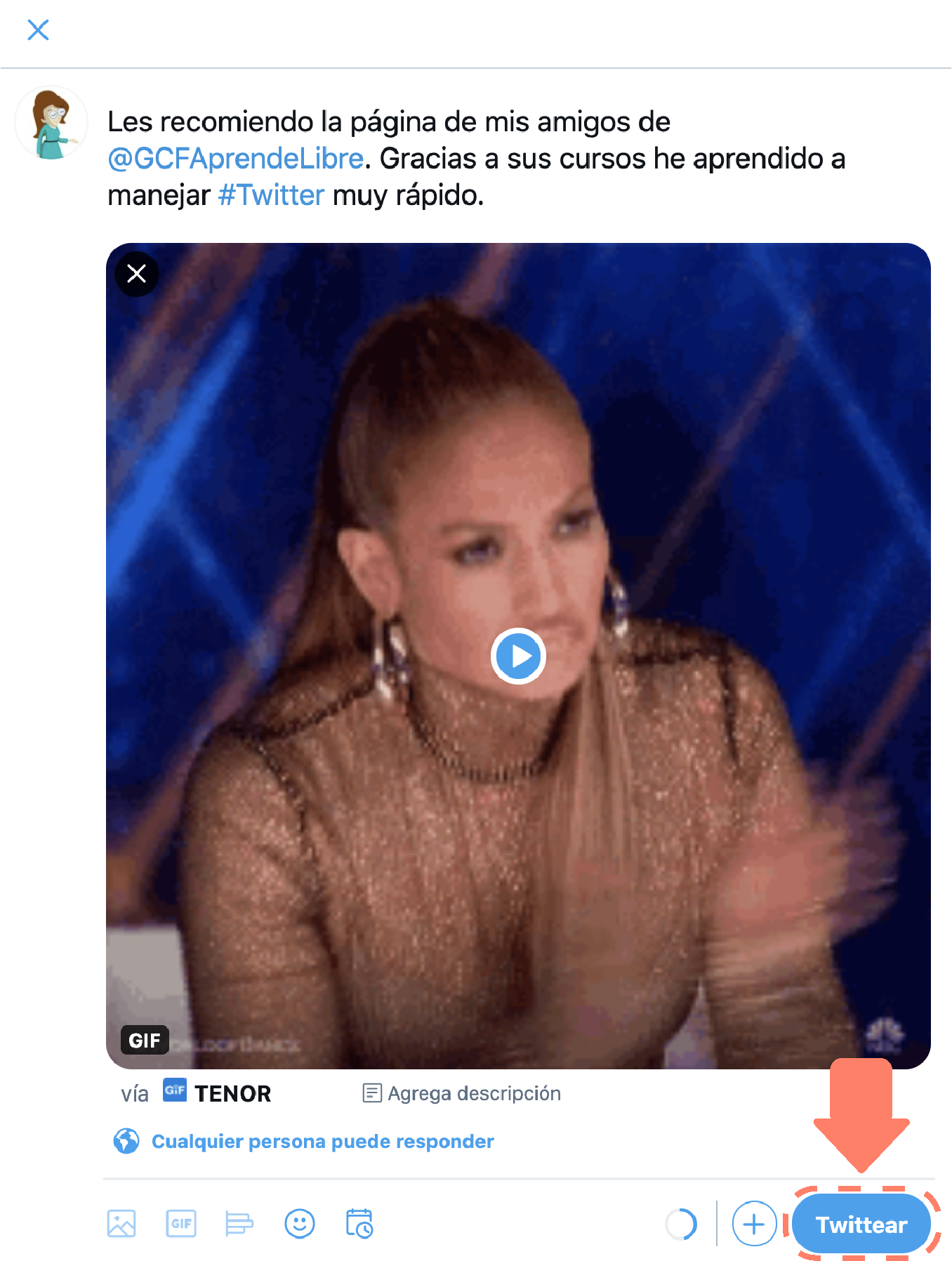
El proceso para adjuntar emojis es similar, pero si deseas saber cómo añadir una encuesta a tu tuit, no dejes de ver el video al inicio esta página ↑.
Otra características de los tuits es que puedes elegir qué personas pueden responderlo. Para saber cuáles son las opciones, sigue estos pasos:
Paso 1:
Selecciona la opción Cualquier persona puede responder, que se encuentra en la misma ventana donde vas a escribir el tuit.
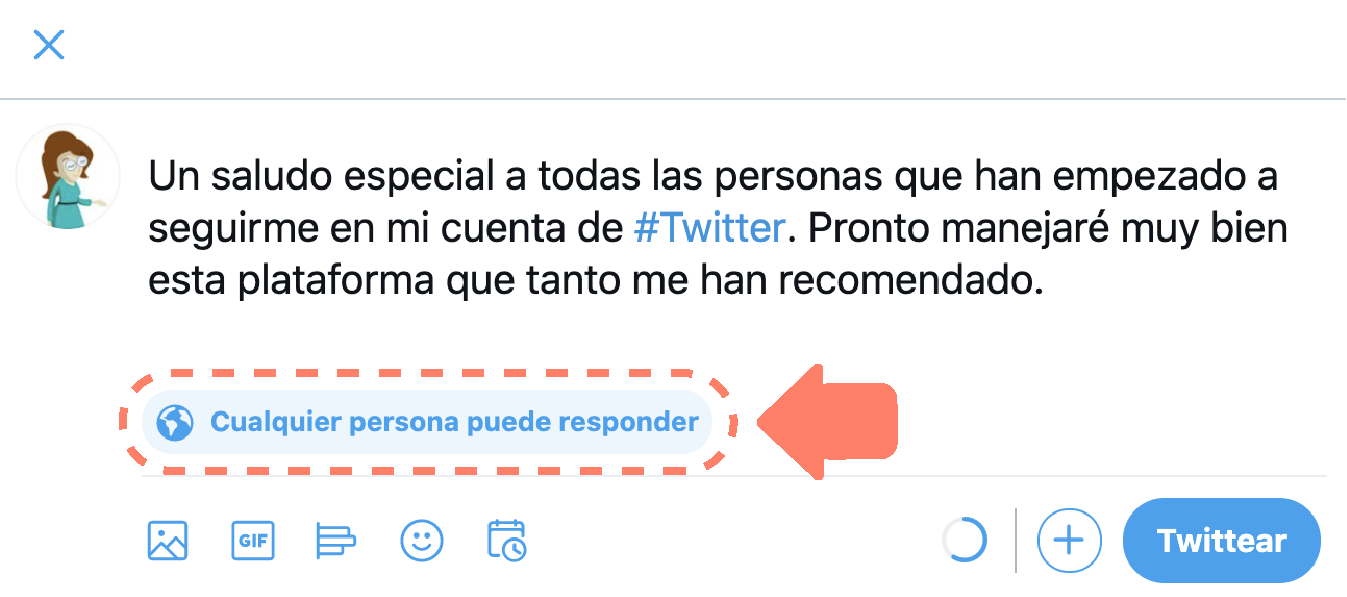
Paso 2:
En instantes, se desplegarán tres opciones. Haz clic en la que más se ajuste a tus necesidades y ¡eso es todo!
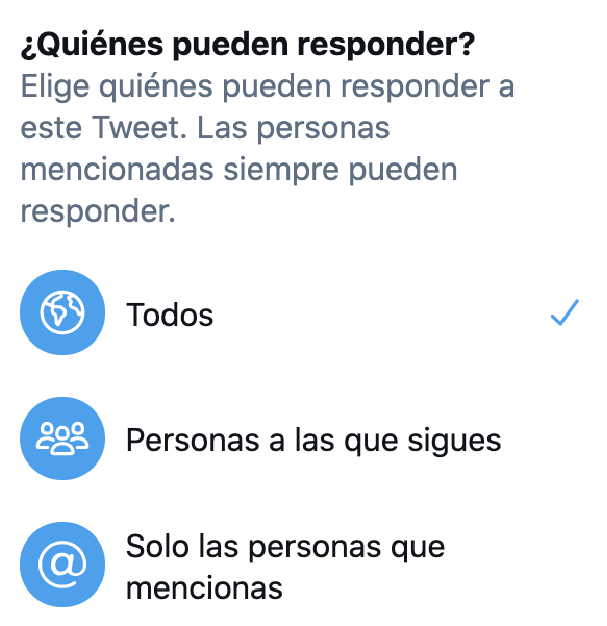
Recuerda que, sin importar la opción que elijas, las personas mencionadas en el tuit podrán responder.
Ahora te invitamos a conocer algunas interacciones que puedes hacer sobre un tuit. Dos de ellas son: dar favorito y retwittear, seguro te suenan conocidas, por eso, en la siguiente página te contamos un poco más.
/es/como-usar-twitter/como-interactuar-en-twitter/content/